Технические проблемы MORDHAU
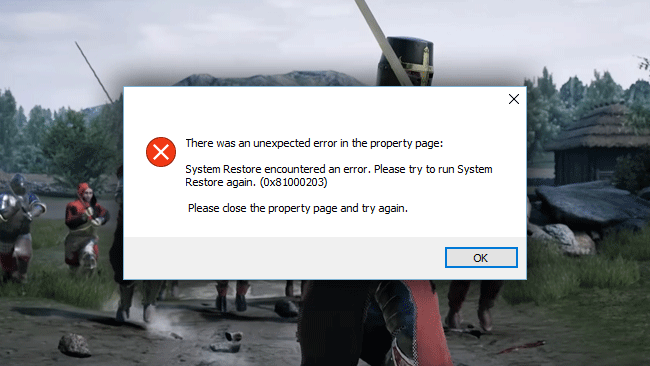
MORDHAU - многопользовательский средневековый слешер. Создайте своего наемника и сражайтесь в жестоких битвах, где вы будете испытывать быстрый темп, осады замка, кавалерийские атаки и многое другое.
MORDHAU вышла на ПК 29 апреля 2019 года. Разработчик – Triternion. Если у вас возникли технические проблемы с игрой, то первым делом проверьте свой ПК на соответствие системным требованиям.
Если вам самостоятельно удалось найти решение какой-либо проблемы, пожалуйста помогите другим пользователям и напишите о своем варианте решения в комментариях.
Важно: Путь к игре не должен содержать русских букв и спец. символов. Все названия папок должны быть на латинице.
Наиболее распространенные ошибки:
- MORDHAU перестала запускаться
- «Синий экран смерти» (BSOD)
- Черный экран MORDHAU
- Ошибка Microsoft Visual C++ 2015
- Вылетает без ошибки
- Ошибка DirectX
- Не сохраняется
- Ошибки DLL
- Ошибка 0xc000007b
- Не работает управление
- После запуска ничего не происходит
- Ошибка при установке
- MORDHAU тормозит
- Повысить производительность
- Ошибка «Недостаточно памяти»
- Зависла в диспетчере
- Оптимизация MORDHAU / Слабый ПК
- Проблемы аудио / Нет звука
- Не на весь экран
MORDHAU перестала запускаться
Какие изменения вы производили на компьютере? Возможно причиной проблемы стала установка новой программы. Откройте список установленных программ (Пуск -> Установка и удаление программ), отсортируйте по дате. Удалите недавно установленные. Переустановите MORDHAU.
Также проверьте диспетчер задач. Если запущены копии процессов MORDHAU, завершите их все.
MORDHAU - BSOD или «Синий экран»
BSOD, как правило, означает какую-то серьезную неполадку в вашей системе, которая не связана с игрой. Первым делом проверьте свой блок питания. При перегреве он будет отключаться. Также, если системе не хватает от него питания, то возможны различные ошибки, включая BSOD. Проведите тестирование других компонентов вашего ПК. В сети можно найти различные утилиты для проверки памяти, жесткого диска и видеокарты.
Черный экран MORDHAU
Черный экран а также белый экран, либо другие цвета, может означать разные ошибки, однако наиболее часто это связано с определенной ошибкой со стороны видеоподсистемы, и реже причиной может быть планка оперативной памяти. Также откатите разгон компонентов ПК, если используется.
Возможные действия при появлении этой ошибки
Оконный режим в Steam
- Перейдите в библиотеку Steam
- Кликните правой кнопкой мыши по MORDHAU, и перейдите в "Свойства"
- Перейдите на вкладку "Общие" и выберите "Установить параметры запуска"
- Добавить -windowed
Оконный режим через .exe
- Правый клик по ярлыку игры на рабочем столе, и перейдите в "Свойства"
- В строке "Объект" после кавычек (") добавить " -windowed "
- "C:\Games\MORDHAU\Bin\Win64\MORDHAU.exe" –windowed
Одной из причин черного экрана могут быть программы для захвата видео: Bandicam, AMD ReLive, Flashback Express и т.д.
Помимо этого проблемы могут вызывать приложения, связанные с обработкой видео в играх. Например: ReShade, ENB и многие другие. Всевозможные моды также могут быть причиной ошибок. Не забывайте главное правило: чем меньше приложений работает одновременно с игрой, тем лучше. Уберите все лишнее.
Виновником проблемы в некоторых случаях становится оперативная память ПК.
- Выполните тестирование с использованием специального приложения для проверки оперативной памяти. К примеру: RamSmash. Про способ проверки памяти встроенным приложением в Windows 10, 8, 7 читайте здесь.
- Попробуйте поменять планки DDR на другие слоты.
- Если в ПК 2 и более модулей, то попробуйте оставить только один.
- Более подробные сведения по этой теме можно найти в интернете.
Ошибка Microsoft Visual C++ 2015
"The following component(s) are required to run this program: Microsoft Visual C++ 2015 Runtime"
Установите недостающую библиотеку с сайта Microsoft
MORDHAU вылетает после запуска
Попробуйте временно отключить антивирус (особенно в случае с Avast!). Также смотрите советы в разделе ошибок при запуске.
Ошибка DirectX в MORDHAU
Ошибки вида: DirectX Runtime Error, DXGI_ERROR_DEVICE_HUNG, DXGI_ERROR_DEVICE_REMOVED, DXGI_ERROR_DEVICE_RESET.
- Выполнить «чистую» установку только драйвера видеокарты. Не устанавливать аудио, GeForce Experience ... То же самое в случае AMD.
- Отключить второй монитор (при наличии) и любые другие периферийные устройства.
- Отключить G-Sync.
- Использовать средство проверки системных файлов
- Для карт NVIDIA. Правый клик по рабочему столу -> Панель управления NVIDIA. Вверху, где Файл, Правка, Вид ... нажмите «Справка» и включите «Режим отладки».
- Иногда причиной может являться перегрев видеокарты. Используйте утилиту FurMark для проверки работы видеокарты под нагрузкой. Попробуйте понизить частоты. Более подробную информацию смотрите в интернете по запросам: андервольтинг и понижение частоты видеокарты.
MORDHAU Не сохраняется
Путь к игре не должен содержать русских букв, только латиница.
Ошибка DLL в MORDHAU
Ошибки вида: dll is missing, d3d11.dll, msvcp110.dll не найден и другие.
ВАЖНО: не рекомендуется скачивать DLL-файлы со сторонних сайтов в попытке заменить ваши отсутствующие или поврежденные файлы DLL. Используйте этот вариант только в крайнем случае.
Обратите внимание, что путь к игре не должен содержать русских букв, только латиница!
Стандартные действия при появлении ошибки DLL:
- Перезагрузите компьютер
- Восстановите удаленный DLL-файл из корзины (или используйте программу восстановления файлов). Разумеется этот вариант подойдет в том случае, если вы удаляли файл
- Просканируйте компьютер на вирусы и вредоносные программы
- Используйте восстановление системы (смотрите инструкции в интернете)
- Переустановите MORDHAU
- Обновите драйверы
- Использование средство проверки системных файлов в Windows 10 (смотрите инструкции в интернете)
- Обновите Windows при наличии патчей
- Выполните чистую установку Windows
- Если после чистой установки Windows ошибка DLL сохраняется, то эта проблема связана не с программным обеспечением, а с компонентами вашего PC.
Сообщение об ошибке MSVCP140.dll. Вам необходимо обновить/установить пакет Visual C++
Это можно сделать по ссылке
https://www.microsoft.com/ru-ru/download/details.aspx?id=48145
Если у вас подключены какие-либо USB-контроллеры (или другие устройства), подключенные к сети, попробуйте отключить их. Сбои при запуске с именами модулей сбоев ntdll.dll и EZFRD64.DLL могут (в частности, для последних) быть связаны с USB-контроллерами или PS2-USB-адаптерами (для различных игр).
Если у вас возникают ошибки api-ms-win-crt-runtime-l1-1-0.dll на Windows 7 или Windows 8.1, Microsoft выпустила патч для устранения этой проблемы.
https://support.microsoft.com/en-us/kb/2999226
Если появляется сообщение об ошибке MSVCR120.dll, перейдите в C:\Windows\System 32 и найдите "MSVCR120.dll". Удалите этот файл. Перейдите в C:\Program Files (x86)\Steam\steamapps\common\MORDHAU\_CommonRedist\vcredist\2013 и запустите "vcredist_x64.exe". Затем нажмите "repair" (исправить).
MORDHAU и ошибка 0xc000007b
This application was unable to start correctly (0xc000007b). Самая частая причина появления ошибки при запуске приложения 0xc000007b — проблемы с драйверами NVidia.
- Переустановите драйвера видеокарты
- Попробуйте запустить игру от имени администратора
- Установите/обновите DirectX, Visual C++, .Net Framework. Все файлы загружайте только с официального сайта Microsoft.
- Откройте командную строку «Выполнить» через меню «Пуск» и пропишите sfc /scannow. С помощью этой команды ваш ПК просканирует системные файлы и исправит некоторые ошибки.
- Удалите лишний софт, который может конфликтовать с видеодрайвером. В основном это различные "улучшатели" графики. Чем меньше у вас работает дополнительных приложений, тем лучше.
- Скачайте и распакуйте Dependency Walker 64bit.
- Запустите программу, перейдите в View > Full paths. Теперь выберите файл .exe MORDHAU. После того как вы выбрали .exe игры может всплывать окно в котором вы увидите ошибки, просто закройте его. В разделе module, прокрутите блок вниз до конца ошибки и вы увидите несколько значений в столбцах.
- Теперь в колонке CPU все DLL файлы должны быть x64-битные для вашей игры. Если есть x86 DLL-файл будет в красном столбце CPU. Этот файл и вызывает ошибку 0xc000007b.
- Теперь перейдите на сайт dll-files.com и скачайте там 64-битную версию этого DLL файла и поместить его в корневую папку с игрой и в C:\Windows\system32. Игра теперь должна запустится без проблем.
Не работает управление в MORDHAU
Вытащите устройство ввода (геймпад, мышь) из USB и снова вставьте. Если не работает мышь и клавиатура, то попробуйте отключить геймпад и другие USB-устройства.
Ошибка при запуске MORDHAU
Решение 1: Перезапустите клиент Steam
Метод 2: Выйдите из Steam и откройте папку C:\Program Files\Steam\ (или который вы указали при установке Steam).
Удалите следующие файлы
- steam.dll
- ClientRegistry.blob
Перезагрузите компьютер.
Затем запустите Steam.exe из директории c установленным Steam, а не из ярлыка на рабочем столе.
Попробуйте запустить игру.
Примечание. Эта процедура не окажет влияния на установленные игры.
Если проблема не устранена, убедитесь, что ваш компьютер и сеть оптимизированы для Steam:
Устранение неполадок сетевого подключения
Программы, которые могут мешать Steam
Скачайте и установите VC++ 2013.
https://www.microsoft.com/en-us/download/details.aspx?id=40784
И другие необходимые библиотеки.
DirectX 9.0c: https://www.microsoft.com/ru-RU/download/details.aspx?id=34429
VC++ 2012: https://www.microsoft.com/ru-RU/download/details.aspx?id=30679
VC++ 2015: https://www.microsoft.com/ru-RU/download/details.aspx?id=48145
Попробуйте удалить Visual C++. Затем установите Visual C++ из папки с игрой:
- Перейдите в библиотеку Steam
- Выберите MORDHAU из списка
- Щелкните правой кнопкой мыши по игре и выберите «Свойства»
- Выберите «Локальные файлы»
- Выберите Обзор локальных файлов ...
- Откройте папку \_CommonRedist\vcredist
Если MORDHAU не запускается и при этом не появляется никаких ошибок. Если это первый запуск, то попробуйте просто подождать.
Советы от разработчиков:
Обновите видеодрайвер
Проверьте, что вы используете актуальные версии Nvidia PhysX (для видеокарт Nvidia) и DirectX.
Directx Webinstall: http://www.microsoft.com/download/en/confirmation.aspx?id=35
Также убедитесь, чтобы в настройках панели управления Nvidia опция была установлена на «Application Controlled» (Управление из приложения).
Еще один способ – запуск игры от имени администратора:
- Перейдите в библиотеку Steam
- Выберите из списка MORDHAU
- Правый клик по игре и выберите «Свойства»
- Выберите «Локальные файлы»
- Выберите Обзор локальных файлов ...
- В папке с игрой выберите .exe файл игры
- Выберите файл правой кнопкой мыши
- В появившемся меню выберите «Свойства»
- В окне «Свойства» выберите вкладку «Совместимость»
- В разделе «Параметры» установите флажок «Выполнять эту программу от имени администратора»
- Нажмите «Применить»
- Запустите игру
Попробуйте понизить разрешение экрана перед запуском игры.
Убедитесь, чтобы ваша операционная система Windows и стороннее программное обеспечение было обновлено до актуальных версий.
Загрузите Visual C ++ 2017 Redistributable:
Для Windows 64-bit:
Для Windows 32-bit:
Установите обе версии.
Также, установите/обновите ПО .NET:
Microsoft .NET Framework 4.7.1
DirectX End-User Runtime Web Installer – скорее всего, вы уже установили это
Проверьте также советы ниже:
Для Windows:
- Проверьте версию операционной системы, убедитесь в том, что стоят все необходимые обновления
- Проверьте целостность кэша файлов (для Steam)
- Перезагрузите компьютер
- Переустановите игру
- Попробуйте временно отключить программы, потенциально конфликтующие с игрой (антивирусы, файрволы и проч)
- Убедитесь, что ваша система подходит под все минимальные системные требования игры
- Удостоверьтесь, что на системном диске имеется как минимум 5 Гб свободного места
- Просканируйте систему антивирусной программой
- В крайнем случае переустановите операционную систему
Для пользователей Mac OS:
- Обновите версию Mac OS
- Выполните проверку целостности кэша MORDHAU в Steam
- Попробуйте временно отключить программы, потенциально конфликтующие с игрой (антивирусы, файрволы и проч)
- Убедитесь, что ПК соответствует минимальным системным требованиям MORDHAU
Ошибка при установке MORDHAU
Не устанавливается. Путь к игре не должен содержать русских букв, только латиница. Выполните проверку и очистку жесткого диска (в редких случаях может помочь замена кабеля SATA). Попробуйте изменить путь установки.
MORDHAU зависает
Регулярные лаги могут свидетельствовать о проблемах в работе компьютера. Уберите разгон видеокарты и/или процессора в том случае, если используется. Проведите диагностику процессора, оперативной памяти, видеокарты. Специализированные программы можно найти в интернете. Более подробно советы по оптимизации MORDHAU.Как поднять FPS в MORDHAU
Выполните следующие действия. Обновите драйвер видеокарты. Выполните перезагрузку компьютера. Уменьшите разрешение, а также выберите пониженную сложность эффектов в опциях MORDHAU. Не используйте различные ускорители и "бустеры", поскольку они могут содержать вредоносное ПО, да и к тому же их реальная полезность чаще всего крайне незначительна. Вместе с тем вы рискуете заразить вирусом свой PC. Переустановка Windows. Этот вариант стоит рассматривать как последнее средство, когда прочие способы не сработали. Дело в том, что со временем операционная система разрастается устаревшими файлами и процессами столь сильно, что значительно тормозится выполнение приложений. Более подробно смотрите рекомендации по оптимизации MORDHAU.Ошибка «Недостаточно памяти»
Возможные причины: игре не хватает оперативной памяти; на жестком диске не хватает места для файла подкачки; вы сами настраивали размер файла подкачки (или отключили его, или использовали софт); некая программа вызывает утечку памяти (откройте диспетчер задач CTRL+ALT+DELETE и отсортируйте приложения по потреблению памяти).
MORDHAU висит в диспетчере
Запустите MORDHAU в режиме совместимости с другой ОС.
Иногда проблемой является надстройка драйвера Nvidia GeForce Experience. Отключите в ней все оптимизации для игры.
На видеокартах AMD проблемы может создавать приложение Gaming Evolved (Raptr). Попробуйте его временно отключить или удалить.
Если в диспетчере задач есть Nvidia Capture Service, попробуйте завершить процесс. Завершите другие процессы, связанные с захватом видео.
Обновите драйвер видеокарты.
Также см. советы «Не запускается».
Оптимизация MORDHAU на PC
Это довольно большой вопрос. Можно выполнить несколько шагов для роста производительности.
Nvidia / AMD
Используйте пониженные настройки графики
Самое главное и самое простое. Попробуйте понизить настройки графики и выставить самое низкое разрешение. Большое влияние на фреймрейт могут оказывать настройки теней, сглаживания, детализация, дальность прорисовки и качество текстур.
Используйте разгон видеокарты и процессора
Такие компоненты вашего компьютера, как процессор и видеокарта можно заставить работать немного быстрее благодаря разгону. Вы также можете разогнать оперативную память, но в большинстве случаев это незначительно влияет на производительность. Одна из самых популярных утилит для оверклокеров - это MSI Afterburner. Почти из любой современной видеокарты можно с легкостью получить дополнительные 5-7% производительности. Также не стоит пытаться разгонять ноутбук. Более подробные сведения по этой теме можно найти в интернете
Используйте NVIDIA GeForce Experience или AMD Gaming Evolved
NVIDIA GeForce Experience / AMD Gaming Evolved / Intel HD Graphics Control Panel - специальные программы с дополнительными инструментами, среди которых имеется оптимизация игр.
Подробное описание
Проведите очистку компьютера
Установите специализированную программу для очистки вашего ПК. Glary Utilities 5 - одна из самых популярных.
Очистка и оптимизация диска
Кликните правой кнопкой по иконке диска, перейдите в свойства диска. На вкладке «Сервис» -> нажмите кнопку «Дефрагментировать (или оптимизировать)». Кроме того, в свойствах вы можете проверить и очистить диск, встроенными в Windows функциями.
Панель управления NVIDIA / AMD
В панели управления NVIDIA (или AMD) перейдите на вкладку «Управление параметрами 3D» (NVIDIA), или Игры -> Настройки 3D-приложений (AMD). Вы можете задать здесь как глобальные настройки обработки графики, так и отдельно для MORDHAU. Либо выберите «Регулировка настроек изображения с просмотром» (для NVIDIA), далее «Пользовательские настройки -> Производительность», передвинув ползунок влево.
Убрать лишние процессы из автозагрузки
Нажмите кнопку Пуск (в левом нижнем углу). Введите в поисковую строку msconfig, нажмите Enter. Откроется окно конфигурации системы перейдите на вкладку «Автозагрузка» (в Win 10 нажать CTRL+ALT+DELETE и выбрать ту же вкладку). Здесь перечислен список программ, которые автоматически загружаются вместе с Windows. Попробуйте отключить ненужные программы, чтобы они не занимали память (отключайте только известные программы, в противном случае вы можете нарушить запуск компьютера). Перезагрузите компьютер. Отключите временно программы (антивирус, Skype и т.п.). Запустите MORDHAU.
Оптимизируйте работу операционной системы
Отключите эффекты Aero в Windows, отключите неиспользуемые службы, неиспользуемые библиотеки и другое.
Используйте флешку, как оперативную память
Кликните правой кнопкой мыши на диске USB и выберите «Свойства». Выберите вкладку «Ready Boost», активировать «Использовать это устройство» (“Use this device”).
Ошибки аудио / Нет голосов в MORDHAU
Прежде всего перезагрузите вашего компьютера и протестируйте звуки в самой Windows: кликните левой кнопкой мыши значок громкоговорителя в области уведомлений (рядом с часами), а затем нажимайте по ползунку динамика.

Если звука нет, то кликните правой кнопкой мыши (ПКМ) по иконке динамика и нажмите «Устройства воспроизведения». В разделе вопроизведение проверьте, какой источник звука выбран по-умолчанию. По нему ПКМ и нажать «Проверка». Если звука нет, то ПКМ по иконке и выбрать «Обнаружить неполадки со звуком».
Есть звук в Windows, но нет в игре:
Проверить настройки громкости звука в настройках игры. Обновить DirectX, а также драйвер звуковой карты.
Есть звук, но нет голосов:
Возникли проблемы с файлами озвучки при установке. Проверьте целостность файлов игры в Steam.
MORDHAU не на полный экран
Нажмите ALT+ENTER. Проверьте настройки игры (оконный режим, разрешение и т.д.). В некоторых случаях помогает изменение частоты обновления (в панели управления Nvidia) с 60 Гц на 59 Гц (нажать «Применить»), и снова вернуть на 60 Гц. Еще один способ: также в панели управления Nvidia перейти в раздел «Регулировка размера и положения рабочего стола». В правом верхнем углу нажать «Восстановить».















22 комментария
Я столкнулся с одной из них, я не могу играть в Mordhau, тоесть я скачал его, установил, запустил, выбрал героя, решил пройти обучение, зашел все было ок, экран загрузки загружался, но потом он внезапно завис, тоесть игра даже не крашнулась, а экран завис, хотя у меня довольно таки хороший ПК и интернет. Я даже обновил драйвера, снизил графику но это не помогло, тоже самое с битвой, решайте проблему пожалуйста, надеюсь я не один такой, и мне не хочется делать запрос на возврат средств, т.к игра довольно таки хорошая, но, у неё слишком много ошибок, фиксте.
C/steam/steamapps/common/Mordhau/Engine/GlobalShaderCache-PS3
D_SM4. bin' is missing.
Your application is built to load COOKED content. No COOKED content
was found; This usually means you did not cook content for this build.
It also may indicate missing cookeddata for a shader platform(e.g.,
OpenGL under Windows): Make sure your platform's packaging settings
include this Targeted RHI.
Alternatively build and run the UNCOOKED version instead.
во какая ❤❤❤❤ня - помогите а :С
Если не помогло, закрываешь игру и открываешь папку «C:\Users\Username\AppData\Local\Mordhau\Saved\Config\WindowsClient»
там находишь файлик input.ini и удаляешь его к❤❤❤❤ам, потом перезапускаешь игру.